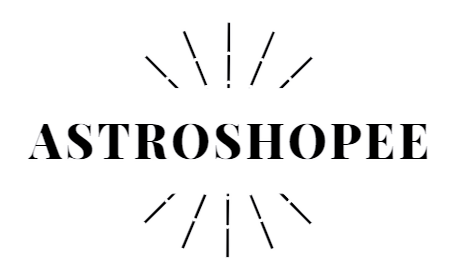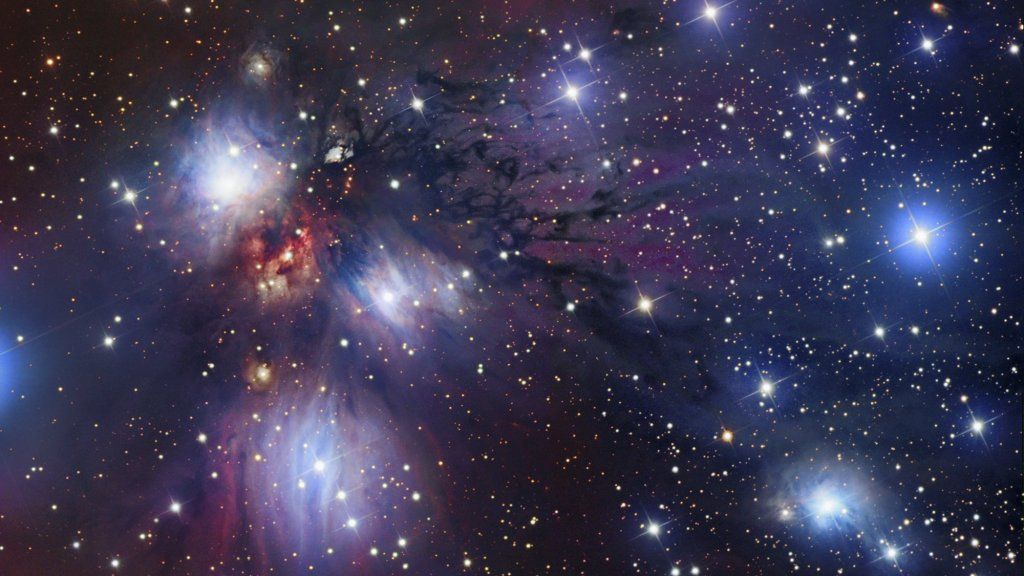Забележка: Тази публикация е актуализирана на 20.03.2020 г.
Ако изведнъж сте открили, че прекарвате много повече време, гледайки колегите си чрез видеоконференция Zoom в резултат на избухването на коронавирус, не сте сами. Ако не сте свикнали да провеждате видеосъвещания, в началото може да бъде малко плашещо.
За щастие има най-добри практики, които можете да използвате, като например да се държите без звук и винаги да държите фотоапарата си включен (освен ако нямате основателна причина за друго). И двамата изминават дълъг път към насърчаване на продуктивна и ангажираща среща с вашия отдалечен екип.
Ето няколко допълнителни съвета за извличане на максимума от вашите срещи за мащабиране.
1. Използвайте чакалня
Ако имате много срещи, особено с пълен календар, винаги има шанс човекът или хората в следващата ви среща да влязат няколко минути по-рано или срещата може да продължи дълго. За щастие, Zoom има функция на чакалнята, която ви позволява да разполагате нови участници там, вместо просто да се появяват във вашата стая за срещи.
За да направите това, влезте в акаунта си на Zoom.com, изберете Предпочитания и превъртете надолу до Среща (напреднали), където можете да включите или изключите чакалнята.
2. Създайте повтарящи се срещи
Ако се срещате с едни и същи хора редовно, можете да създадете повтаряща се среща в Zoom, която използва същите настройки, както и същата връзка към срещата. Това улеснява създаването на график и тъй като не използва вашата покана за лична среща, можете да държите различни групи участници отделно. Просто влезте в Zoom, изберете „Meetings“ и изберете „Schedule a Meeting“. След това щракнете върху квадратчето за „повтаряща се среща“.
3. Използвайте проследяване на вниманието
Едно от най-трудните неща, когато сте домакин на среща, особено ако споделяте екрана си, е, че е трудно да видите участниците си. Естествено, някои от тези участници вероятно работят по нещо друго или не ви обръщат пълното и неразделено внимание. Ако това е проблем, можете да включите функцията „Проследяване на вниманието“, която ще ви уведоми дали някой от вашите участници е преместил друг прозорец пред Zoom. Тази функция също е в разширените настройки на срещата.
4. Искайте контрол на друг работен плот
Понякога помагането на колега за диагностициране на проблем или работа по проект би било много по-лесно, ако можете да седнете до този човек. Въпреки че Zoom не е решил напълно този проблем, той ви позволява да поискате контрол върху работния плот на вашия участник. Те ще трябва да одобрят заявката, но ще можете да управлявате курсора им със собствената си мишка и клавиатура, което е особено полезно за демонстрации или техническа поддръжка.
5. Обърнете внимание на вашия произход
Обикновено не обръщаме много внимание на това, което е зад нас, докато не влезем в среща и не се видим. Тогава често осъзнавате, че може би си е струвало да обърнете малко повече внимание на това, което виждат всички останали. Ако нямате чудесна опция, Zoom има „виртуален фон“, който можете да зададете в приложението Zoom на вашия лаптоп.
6. Запишете вашите срещи
Безплатната версия на Zoom ви позволява да записвате обаждания към вашия компютър, което е удобно особено за срещи и демонстрации. Платената версия също ви позволява да записвате записи в облака, което улеснява споделянето с членовете на екипа по-късно, като просто изпратите връзка по имейл.
7. Докоснете външния си вид
Ако искате да се позабавлявате малко или ако имате среща преди да сте имали възможност да се подготвите напълно за деня, можете да изберете настройката „докосване на външния ми вид“. От приложението Zoom на вашия лаптоп изберете „предпочитания“ и след това „видео настройки“, за да добавите фин ефект на изглаждане на кожата.
Бонус: Използвайте добра двойка ушни пъпки или слушалки
Важно е да се уверите, че екипът ви чува добре, особено ако работите някъде, където може да има фонов шум. Същото важи и за възможността да ги чуете. Аз съм личен фен на Apple AirPods Pro, но честно казано, всички платени кабелни или безжични слушалки ще свършат работа.
Между другото, ако сте нов във видеоконференциите, Zoom също има наистина полезно справочник за ресурси посветен на подкрепящи екипи, засегнати от Covid-19. Той включва безплатно обучение, както и няколко най-добри практики, които можете да използвате, за да поддържате екипа си свързан.